暖色調,ps調出晨曦感覺的暖色調教程
時間:2024-03-07 16:31作者:下載吧人氣:37
最終效果

原圖

1、打開素材圖片,創建色相/飽和度調整圖層,對黃色,綠色進行調整,參數設置如圖1,2,效果如圖3。這一步給圖片增加橙黃色,并把綠色轉為中性色。
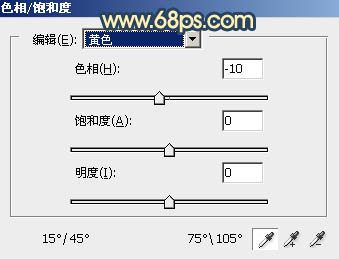
<圖1>
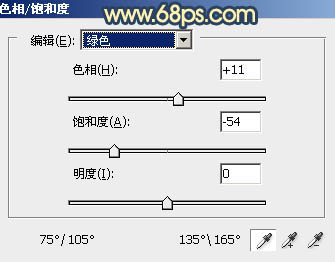
<圖2>

<圖3>
2、創建可選顏色調整圖層,對黃、綠、白進行調整,參數設置如圖4 - 6,效果如圖7。這一步給圖片增加橙黃色。
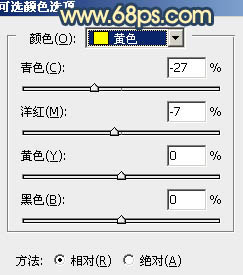
<圖4>
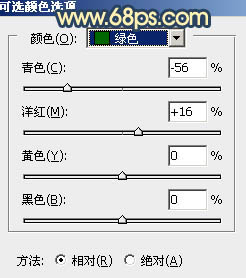
<圖5>
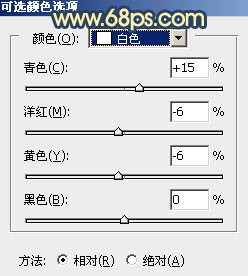
<圖6>
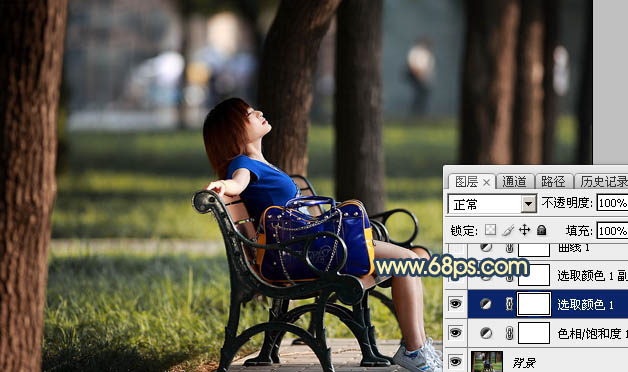
<圖7>
3、按Ctrl + J把當前可選顏色調整圖層復制一層,效果如下圖。
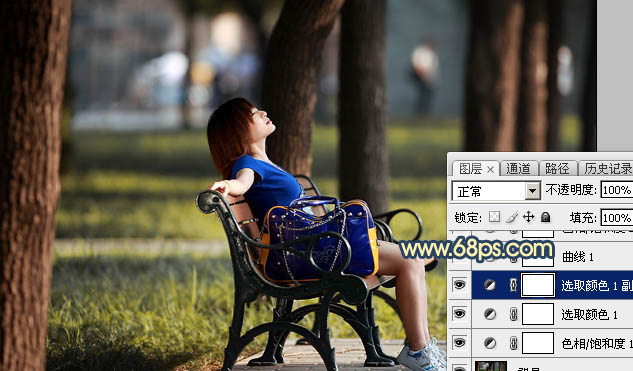
<圖8>
4、創建曲線調整圖層,對RGB、紅、綠、藍通道進行調整,參數設置如圖9 - 12,效果如圖13。這一步主要給圖片暗部增加藍色,高光部分增加淡黃色。
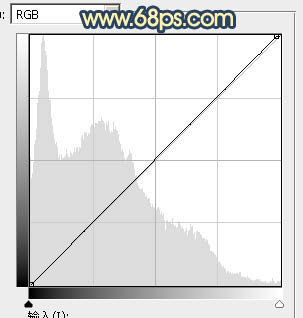
<圖9>
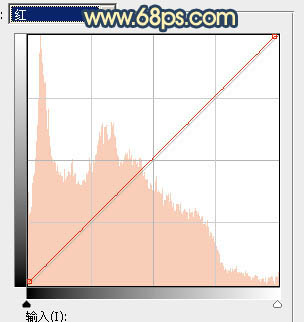
<圖10>
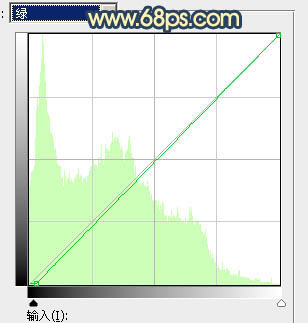
<圖11>
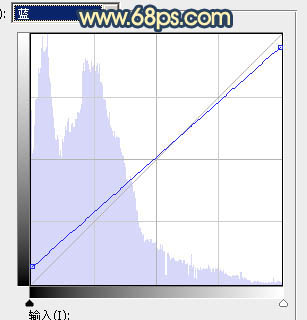
<圖12>
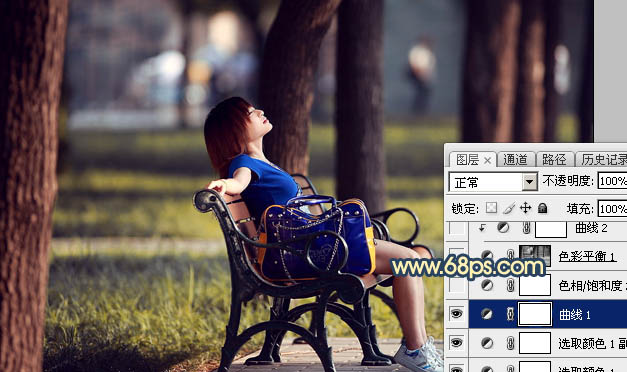
<圖13>
5、創建色相/飽和度調整圖層,對黃色進行調整,參數及效果如下圖。這一步把圖片中的黃色調鮮艷一點。
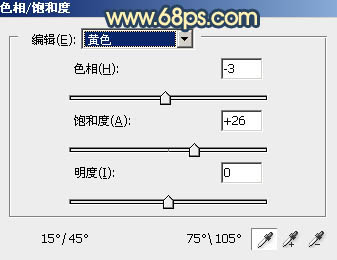
<圖14>
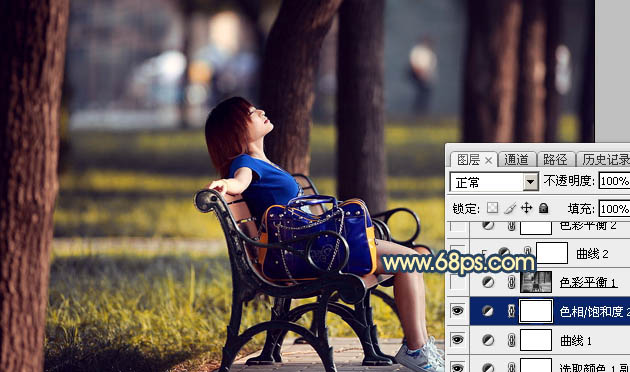
<圖15>
6、按Ctrl + Alt + 2 調出高光選區,創建色彩平衡調整圖層,對中間調,高光進行調整,參數及效果如下圖。這一步給圖片增加淡黃色。
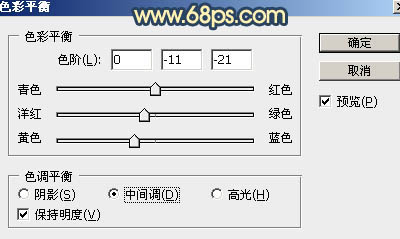
<圖16>

<圖17>

<圖18>
7、創建曲線調整圖層,對綠,藍通道進行調整,參數設置如圖19,確定后按Ctrl + Alt + G 創建剪切蒙版,效果如圖20。這一步給圖片高光部分增加藍色。
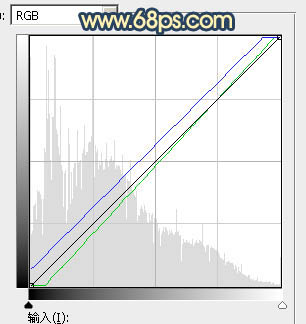
<圖19>

<圖20>
8、創建色彩平衡調整圖層,對陰影,高光進行調整,參數設置如圖21,22,效果如圖23。這一步主要給圖片暗部增加藍色。
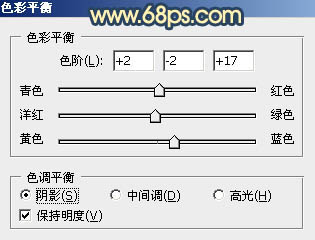
<圖21>
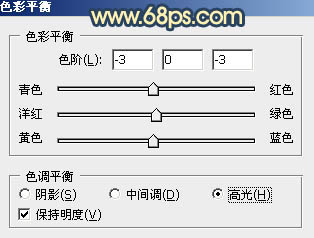
<圖22>

<圖23>
9、創建可選顏色調整圖層,對黃,黑進行調整,參數及效果如下圖。這一步給圖片增加橙紅色。
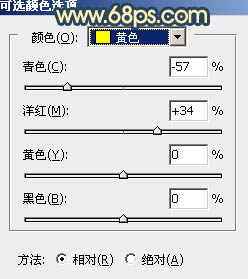
<圖24>
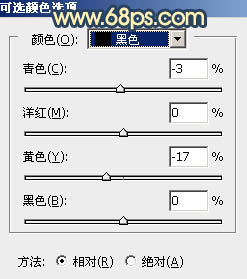
<圖25>

<圖26>
10、創建可選顏色調整圖層,對紅、黃、藍、洋紅、白、黑進行調整,參數設置如圖27 - 32,效果如圖33。這一步微調圖片中的暖色和冷色。
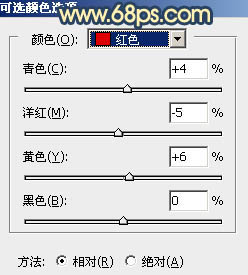
<圖27>
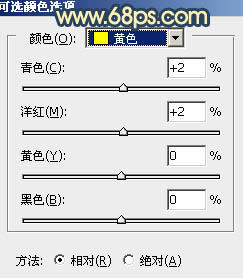
<圖28>
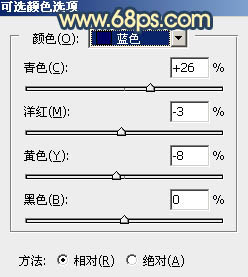
<圖29>
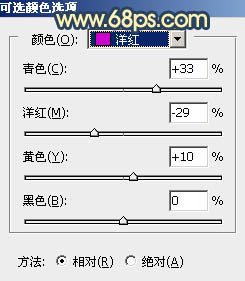
<圖30>
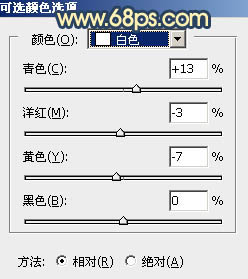
<圖31>
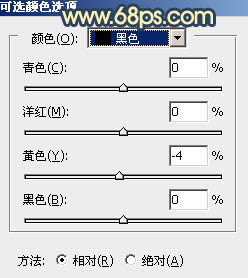
<圖32>

<圖33>
11、新建一個圖層,按字母鍵“D”把前,背景顏色恢復到默認的黑白,然后選擇菜單:濾鏡 > 渲染 > 云彩,確定后把混合模式改為“濾色”,不透明度改為:20%。按住Alt鍵添加圖層蒙版,用白色畫筆把右上角部分擦出來,效果如下圖。

<圖34>
12、創建純色調整圖層,顏色設置為橙黃色:#E8AC62,確定后把蒙版填充黑色,用白色畫筆把右側部分擦出來,如下圖。

<圖35>
13、按Ctrl + J把當前純色調整圖層復制一層,混合模式改為“濾色”,效果如下圖。這三步給圖片增加高光。

<圖36>
14、創建可選顏色調整圖層,對紅、黃、白、中性進行調整,參數設置如圖37 - 40,效果如圖41。這一步微調圖片中的暖色及中間調顏色。
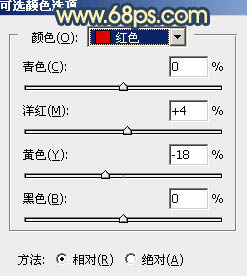
<圖37>
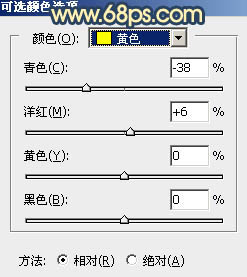
<圖38>
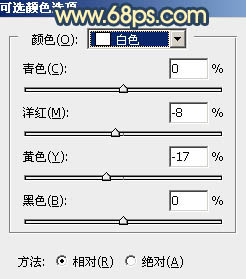
<圖39>
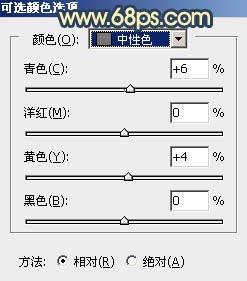
<圖40>

<圖41>
15、按Ctrl + J把當前可選顏色調整圖層復制一層,效果如下圖。
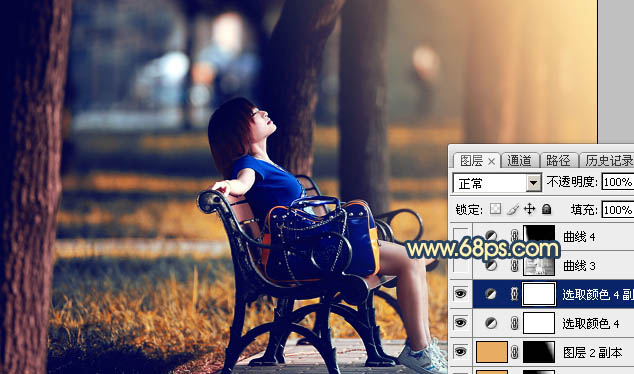
<圖42>
16、新建一個圖層,按Ctrl + Alt + Shift + E 蓋印圖層,用模糊工具把圖片局部模糊處理,再把整體稍微柔化處理,效果如下圖。

<圖43>
17、微調一下人物膚色,效果如下圖。

<圖44>
18、創建色彩平衡調整圖層,對陰影,高光進行調整,參數及效果如下圖。這一步給圖片增加淡黃色。
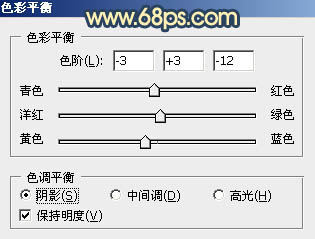
<圖45>
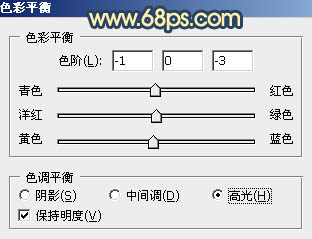
<圖46>

<圖47>
最后微調一下整體顏色,加強一下局部明暗,完成最終效果。


網友評論